Eclipse运行jsp文件或者web项目
Posted pskcoco
tags:
篇首语:本文由小常识网(cha138.com)小编为大家整理,主要介绍了Eclipse运行jsp文件或者web项目相关的知识,希望对你有一定的参考价值。
前提:Eclipse(中文版)正常运行,java环境(jdk1.8版本)搭建完毕
1.在自己的电脑上下载(部署)好Tomcat
PS: tomcat是符合java ee标准的最小的web server,它可以完成大部分的小型系统的开发,并且提供支持,tomcat最大的分水岭是tomcat4.1之后,而在tomcat5.5之后也发生了一些改变,到今天使用的tomcat9。
①在官网上 http://tomcat.apache.org/ 上下载Tomcat安装程序(这里我选择用exe程序来安装Tomcat)
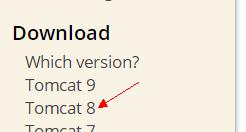
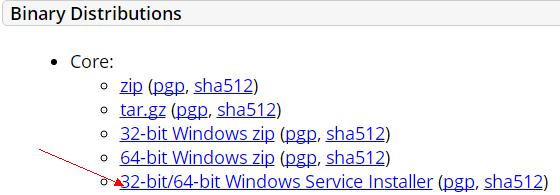
PS:为了避免Tomcat 9会跟Eclipse上的一些操作冲突,这里我选择下载Tomcat 8.5 版本
②运行apache-tomcat-8.5.50.exe程序,这里不多说,最终finish即可。
为了证明Tomcat安装成功,我们需要启动Tomcat来看看打开网页 http://localhost:8080/是不是有Apache Tomcat页面
怎么启动Tomcat可以参考下下面步骤③
③我在上面步骤安装Tomcat时是安装在了目录E:\\Program\\Tomcat-8.5,接下来,
①win+R,输入cmd,回车
②输入e: ,回车
③输入cd E:\\Program\\Tomcat-8.5\\bin,回车
④输入startup.bat,回车
⑤浏览器打开 http://localhost:8080/,Apache Tomcat页面就成功了。
2. Tomcat + Eclipse
(1)在Eclipse的Help进行一系列操作:
①点击Help -> Install New Software(帮助—>安装新软件)
②在Work with:输入或者选择一个站点,空格行输入
Oxygen - http://download.eclipse.org/releases/oxygen
③下面选项最后一行: Web,XML,Java EE and OSGi.....扩展出来
④勾选5个:
clipse Java EE Developer Tools
Eclipse Java Web Developer Tools
Eclipse Web Developer Tools
Eclipse XML Editors and Tools
JST-Server Adapters Extensions
⑤下一步,下一步,选择接受,完成。接下来等待Eclipse下方的进度条,结束后重启Eclipse就行了。
(2)在Eclipse的Wndow进行一系列操作:
打开Window - Preferences(窗户——>首选项)
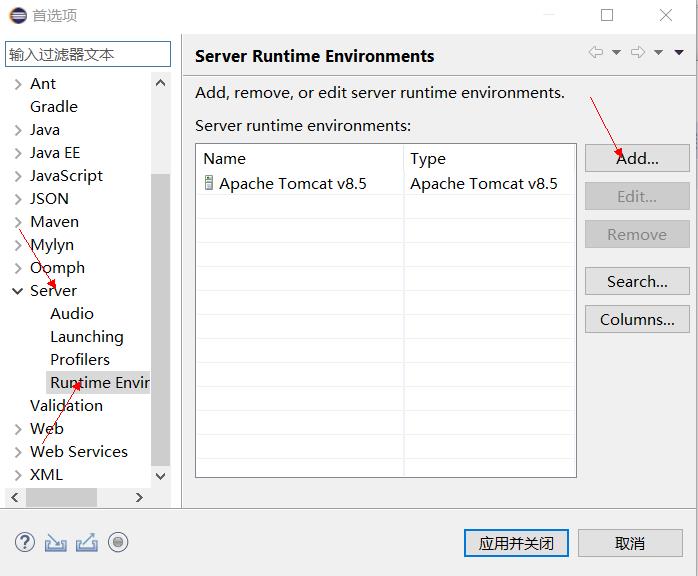

(3)在Eclipse创建一个web项目执行jsp文件
①点击 File->New->Dynamic Web Project。
PS:如果在File->New下没有出现Dynamic Web Project选项,那么就选Other,输入Web,应该会出现Dynamic Web Project
②在Project name中命名,我命名为Demo
③在target runtime中点击New runtime,选择自己安装的版本的tomcat
④在Dynamic webmodule version中,选择3.1
⑤在Cononfiguration中点击Modify,勾选情况如下图,确定
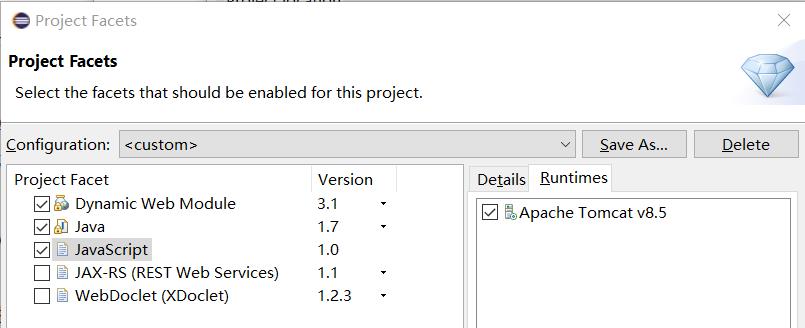
⑥点击finish,结果然后如下图

⑦接下来创建一个简单的jsp页面,在上图中红色箭头所指的文件夹点击右键,点击new->jsp file,在file name填上文件名,我写01,然后点击finish,结果如下
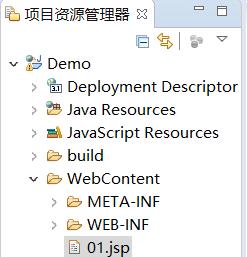
⑧点击01.jsp,输入以下代码,保存
<%@ page language="java" contentType="text/html; charset=ISO-8859-1" pageEncoding="ISO-8859-1"%> <!DOCTYPE html> <html> <head> <meta charset="ISO-8859-1"> <title>Insert title here</title> </head> <body> 123 </body> </html>
⑨鼠标右键,Run As -> Run on Server(运行方式-> Run on Server),弹出Run on Server对话框,按照下面两个图操作完finish
PS:如果是第一次运行web项目,先创建个服务器,如下图
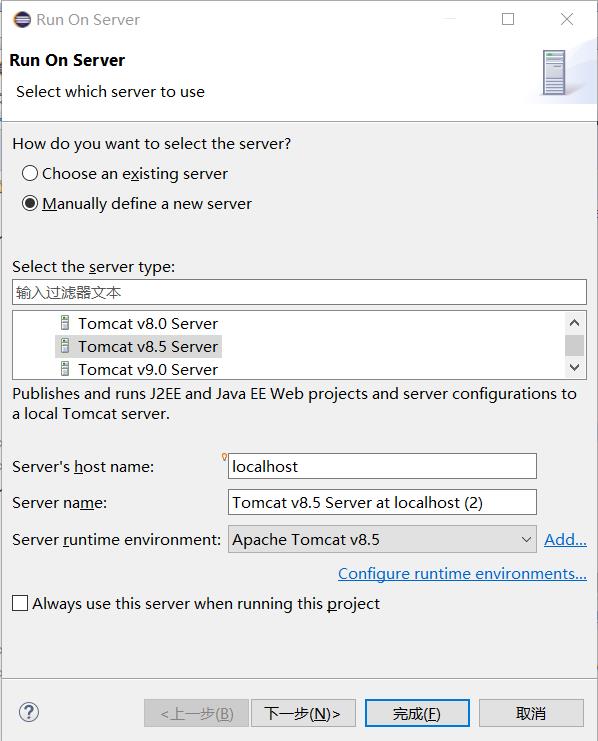
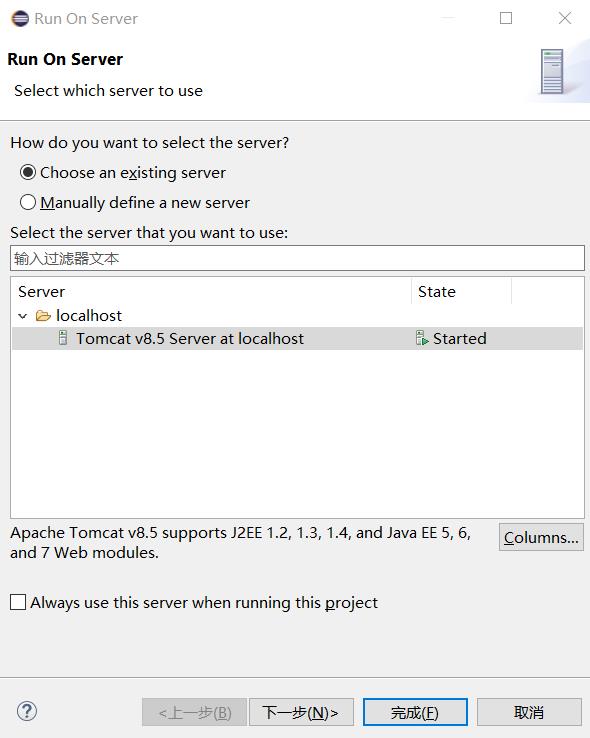
finish后出现下图
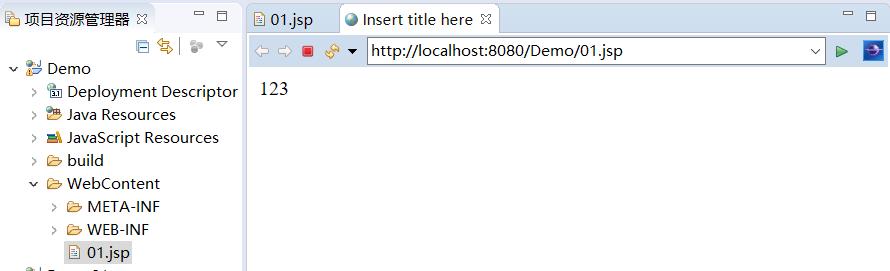
(4)导入(加载)其他Web项目
同样像上面一样需要先创建一个web项目
右键点击web项目,点击import ->import
选择File Systms(文件系统),点击next
点击Browse(浏览),加载目标web项目的路径,点击finish
PS: 如果不先创建一个新的空的web项目,而直接在File选项下导入文件夹,可能会有一些错误需要处理,所以并不建议这么做
PS: 导入web项目后要注意我们是希望运行文件是在WebContent目录下的,如果不是在这个目录下,可以在文件目录下自己操作一番,再回到Eclipse下该项目右键刷新
PS: 如果在点击时Run As -> Run on Server 没有 Run on Server选项的话,可以参考下如下做法:
①打开该web项目的.project文件
②添加如下代码
在 <natures> </natures>中加入
<natures>
<nature>org.eclipse.jem.workbench.JavaEMFNature</nature>
<nature>org.eclipse.wst.common.modulecore.ModuleCoreNature</nature>
<nature>org.eclipse.jdt.core.javanature</nature>
<nature>org.eclipse.wst.common.project.facet.core.nature</nature>
<nature>org.eclipse.wst.jsdt.core.jsNature</nature>
</natures>
在 <buildSpec> </buildSpec>中加入
<buildSpec>
<buildCommand>
<name>org.eclipse.wst.jsdt.core.javascriptValidator</name>
<arguments>
</arguments>
</buildCommand>
<buildCommand>
<name>org.eclipse.wst.common.project.facet.core.builder</name>
<arguments>
</arguments>
</buildCommand>
<buildCommand>
<name>org.eclipse.jdt.core.javabuilder</name>
<arguments>
</arguments>
</buildCommand>
<buildCommand>
<name>org.eclipse.wst.validation.validationbuilder</name>
<arguments>
</arguments>
</buildCommand>
</buildSpec>
③回到Eclipse,右键刷新web项目,Run on server 应该能有了。不过,如果没有按照前面的步骤先把一些该加载的该勾选的内容弄完,那么这里可能还需要再多做些别的操作。
PS: 如果出现因为端口问题导致服务器打不开的话,可以参考如下做法

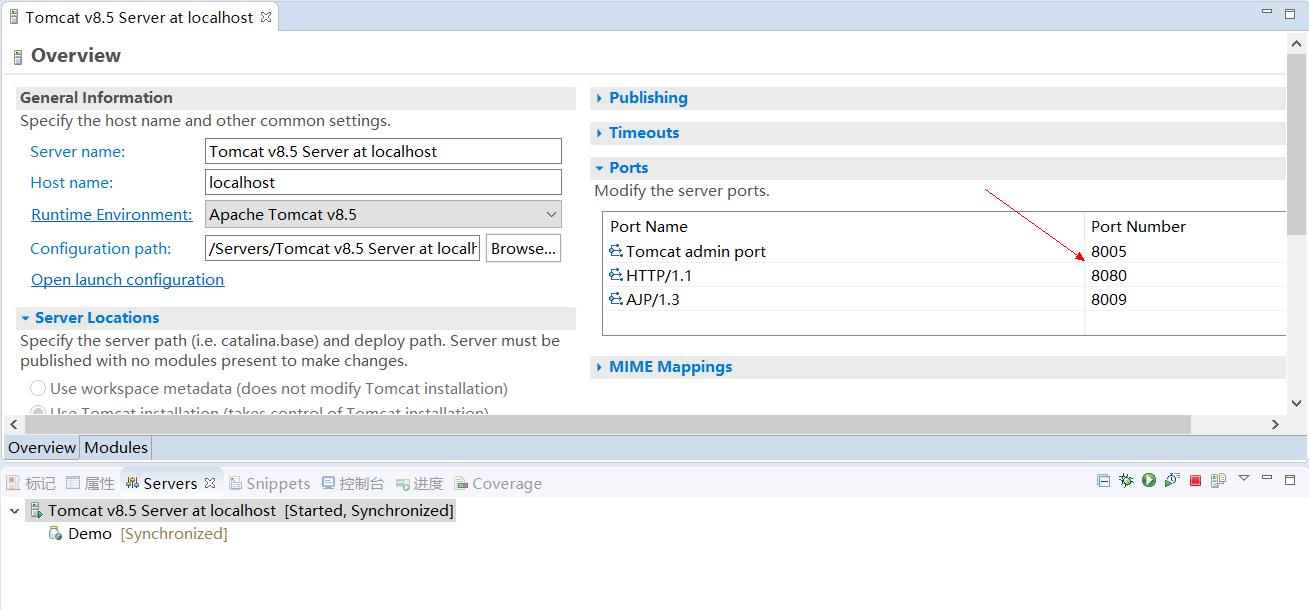
以上是关于Eclipse运行jsp文件或者web项目的主要内容,如果未能解决你的问题,请参考以下文章
用eclipse修改jsp或者java文件,eclipse就编译整个项目,导致项目太大怎么解决?